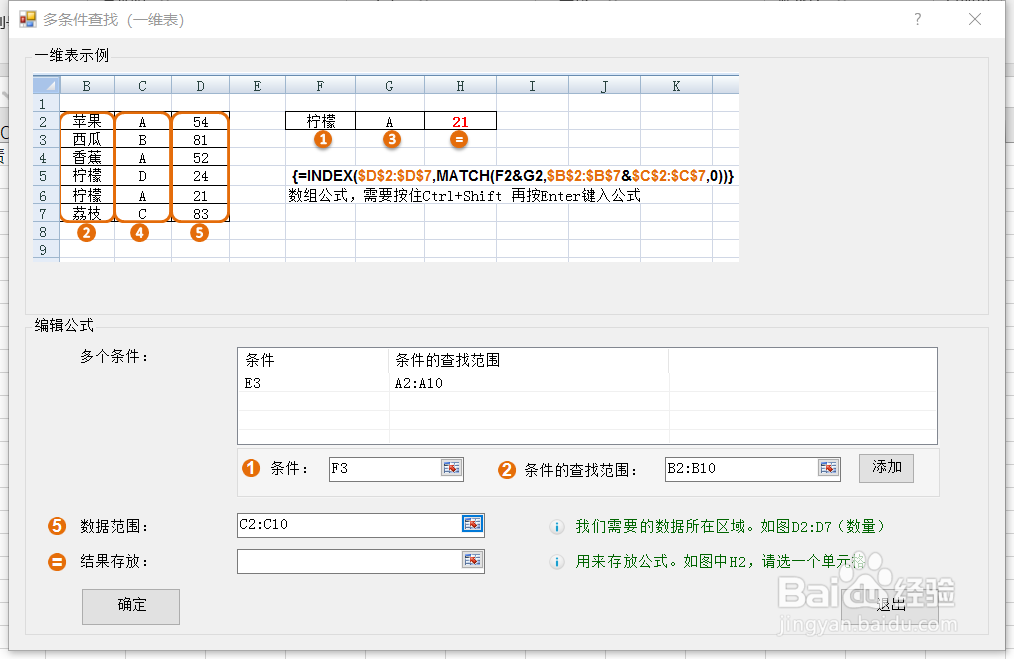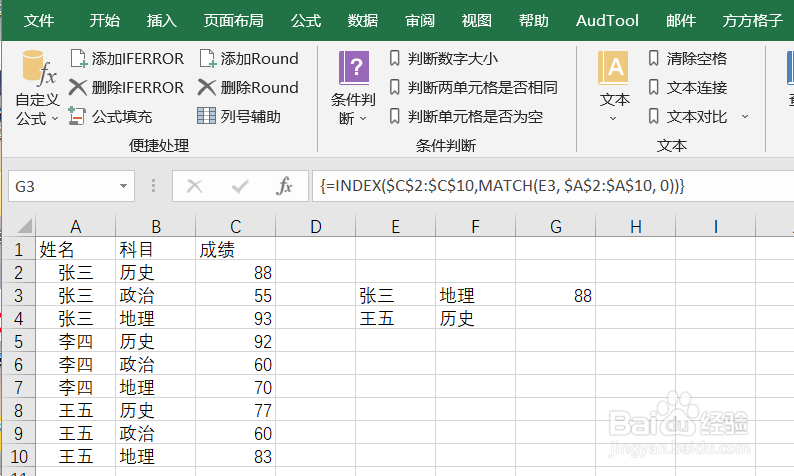Excel如何使用MATCH函数实现多条件一维表查找
1、本例,要求我们查找出张三的挽翔庠钒历史成绩和王五的历史成绩,我们可以这么做。首先,我们打开Excel文件,并点击“公式向导”选项卡。
2、在功能区,找到“查找与引用”。
3、然后,我们在该功能区继续点击“单条件查找”。
4、点击后,会立即弹出一个对话框,根据例子要求,我们填入相应内容后,点击“确定”。
5、这时,公式就自动生成啦,我们仅需下拉填充结果即可。
6、下拉填充后,我们就可以获得全部结果啦!
声明:本网站引用、摘录或转载内容仅供网站访问者交流或参考,不代表本站立场,如存在版权或非法内容,请联系站长删除,联系邮箱:site.kefu@qq.com。
阅读量:80
阅读量:72
阅读量:34
阅读量:54
阅读量:23